Hur exporterar jag Excel-data till CSV?
Ibland behöver vi exportera arbetsbokens data till CSV-filer när vi behöver skicka en CSV-fil med Excel-data till andra användare eller att importera en CSV-fil med Excel-data i andra program. Här tillhandahåller vi flera metoder för att exportera och spara kalkylbladsdata som CSV-filer.
- Exportera data i aktivt kalkylblad till CSV
- Exportera data i aktivt kalkylblad till CSV UTF-8
- Exportera filtrerad tabell till CSV
- Exportera data i urval till CSV
- Exportera varje kalkylblad till CSV i bulk
- demo
Exportera data i aktivt kalkylblad till CSV
Som standard sparas Excel-arbetsböcker som XLSX-filer i Excel 2007 eller senare versioner. Om du behöver exportera data i det aktiva kalkylbladet till en CSV-fil kan du använda Spara som funktionen enligt följande:
1. Aktivera kalkylbladet som du vill exportera till en CSV-fil och klicka på Fil > Spara som> Bläddra.
2. I dialogrutan Spara som:
(2) Namnge CSV-filen i FILNAMN låda;
(3) Välj CSV (kommaavgränsad) från Spara som rullgardinsmeny;
(4) Klicka på Save knapp. Se skärmdump:
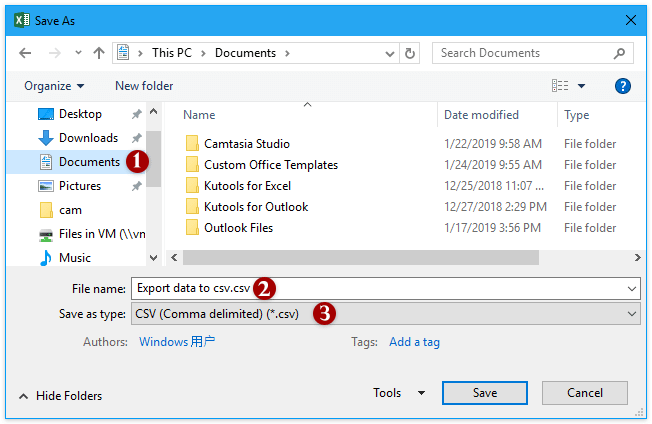
3. Nu visas en dialog som varnar dig för att det bara sparar det aktiva arket. Klicka på OK knappen för att gå vidare.

4. En annan dialog öppnas och varnar dig för att vissa funktioner kan gå förlorade. Klicka på Ja knappen för att avsluta sparandet.

Hittills har all data i det aktiva kalkylbladet sparats i en CSV-fil.
Exportera data i aktivt kalkylblad till CSV UTF-8
Om du behöver att den exporterade CSV-filen kodar som UTF-8, hjälper den här metoden dig att uppnå den.
1. I Excel aktiverar du kalkylbladet vars data du sparar som CSV och klickar på Fil > Spara som > Bläddra.
2. I dialogrutan Spara som:
(1) Öppna målmappen där du sparar den nya filen;
(2) Namnge filen i Filnamn låda;
(3) Ange Unicode-text (*. Txt) från Spara som typrullgardinsmeny;
(4) Klicka på Save knapp. Se skärmdump:

3.Nu dialoger kommer ut och varnar dig bara det aktiva kalkylbladet kommer att sparas och vissa funktioner skulle gå förlorade. Klicka på OK och Ja knapparna successivt.
4. Stäng Excel-fönstret. Dubbelklicka på den nya .txt-filen för att öppna den i Anteckningar-fönstret (eller annan standardtextredigerare som du förinställde).
5. Klicka på i Notepad-fönstret Fil > Spara som.

6. I dialogrutan Spara som:
(1) Ange Spara som as Alla filer (*. *);
(2) Ändra filnamnstillägget till .csv i Filnamn låda;
(3) Välj UTF-8 från kodning rullgardinsmeny;
(4) Klicka på Save knapp.

Nu exporteras all data i det aktiva kalkylbladet som en CSV-fil som kodar som UTF-8.
Exportera endast filtrerad tabell till CSV
I vissa fall kan du ha filtrerat en tabell efter vissa kriterier och vill exportera den enda filtrerade informationen till en CSV-fil. Till exempel har jag filtrerat alla försäljningsrekord av persika från en fruktförsäljningstabell som visas nedan. Nu kommer jag att vägleda dig att exportera de enda filtrerade persikaförsäljningsposterna till en enskild CSV-fil i den här metoden.

1. Markera alla filtrerade poster i tabellen och tryck på ctrl + C för att kopiera dem.
2. Skapa ett nytt kalkylblad, välj Cell A1 i det och tryck på ctrl + V för att klistra in de kopierade posterna.
Nu ser du bara de filtrerade posterna klistras in i det nya kalkylbladet. Se skärmdump:

3. Håll dig kvar i det nya kalkylbladet och klicka Fil > Spara som > Bläddra.
4. I dialogrutan Spara som:
(1) Välj den målmapp som du vill spara CSV-filen i;
(2) Skriv ett namn för CSV-filen i Filnamn låda;
(3) Välj CSV (kommaavgränsad) (* .csv) från Spara som rullgardinsmeny;
(4) Klicka på Save knapp.

5. Nu kommer dialogrutor ut och varnar dig endast det aktiva kalkylbladet kommer att sparas och vissa funktioner skulle gå förlorade. Klicka på OK och Ja knapparna successivt.
Nu exporteras endast de filtrerade uppgifterna i tabellen till en ny CSV-fil.
Exportera data i urval till CSV
Smakämnen Exportera intervall till fil egenskap av Kutools för Excel kan hjälpa oss att enkelt exportera markeringen till en .csv-fil i Excel.
Kutools för Excel - Superladda Excel med över 300 viktiga verktyg. Njut av en fullfjädrad 30-dagars GRATIS provperiod utan behov av kreditkort! Hämta den nu
1. Välj det intervall som du exporterar till CSV och klicka på Kutools Plus > Import / Export > Exportera intervall till fil, se skärmdump:

2. I dialogrutan Exportera intervall till fil:
(1) Kontrollera CSV (kommaavgränsad) alternativ;
(2) Klicka på Bläddra Knappen ![]() för att ange målmapp som du sparar den nya CSV-filen i;
för att ange målmapp som du sparar den nya CSV-filen i;
(3) Det är valfritt att kontrollera Öppna filen efter export. alternativ;
(4) Klicka på Ok knapp.

Kutools för Excel - Superladda Excel med över 300 viktiga verktyg. Njut av en fullfjädrad 30-dagars GRATIS provperiod utan behov av kreditkort! Hämta den nu
3. I den andra dialogrutan Exportera intervall till fil, ange ett namn för den nya CSV-filen och klicka på Ok knapp.

Nu exporteras all data i det angivna urvalet till en ny CSV-fil.
Smakämnen Exportera intervall till fil funktionen kan exportera en rad data till en enda Excel-arbetsbok, en CSV-fil, en enkel eller all formaterad HTML-fil. Hämta den nu!
Exportera varje kalkylblad till en separat CSV-fil
Denna metod rekommenderar Kutools för Excel Dela arbetsbok funktion för att snabbt exportera varje kalkylblad till en separat CVS-fil i bulk med flera klick.
Kutools för Excel - Superladda Excel med över 300 viktiga verktyg. Njut av en fullfjädrad 30-dagars GRATIS provperiod utan behov av kreditkort! Hämta den nu
1. Klicka Kutools Plus > Dela arbetsbok. Se skärmdump:

2. Gör så här i dialogrutan Dela arbetsbok:
(1) Kontrollera kalkylblad som du exporterar till CSV i avsnittet Kalkylbladets namn;
(2) Kontrollera Spara som alternativ och välj CSV (Macintosh (* .csv) nedifrån listrutan.
(3) Klicka på Split knapp.

3. I dialogrutan Bläddra efter mapp, ange destinationsmappen där du exporterar de exporterade CSV-filerna och klicka på OK knapp.

Och nu exporteras varje kontrollerat kalkylblad till en enskild CSV-fil i bulk. Se skärmdump:

Smakämnen Dela arbetsbok funktionen kan spara eller exportera varje arbetsblad i aktiv arbetsbok till en Excel-arbetsbok, Excel 97-2003-arbetsbok eller TXT / CSV / PDF-fil separat. Hämta den nu!
Exportera varje kalkylblad till en separat CSV-fil
Bästa kontorsproduktivitetsverktyg
Uppgradera dina Excel-färdigheter med Kutools för Excel och upplev effektivitet som aldrig förr. Kutools för Excel erbjuder över 300 avancerade funktioner för att öka produktiviteten och spara tid. Klicka här för att få den funktion du behöver mest...

Fliken Office ger ett flikgränssnitt till Office och gör ditt arbete mycket enklare
- Aktivera flikredigering och läsning i Word, Excel, PowerPoint, Publisher, Access, Visio och Project.
- Öppna och skapa flera dokument i nya flikar i samma fönster, snarare än i nya fönster.
- Ökar din produktivitet med 50 % och minskar hundratals musklick för dig varje dag!

